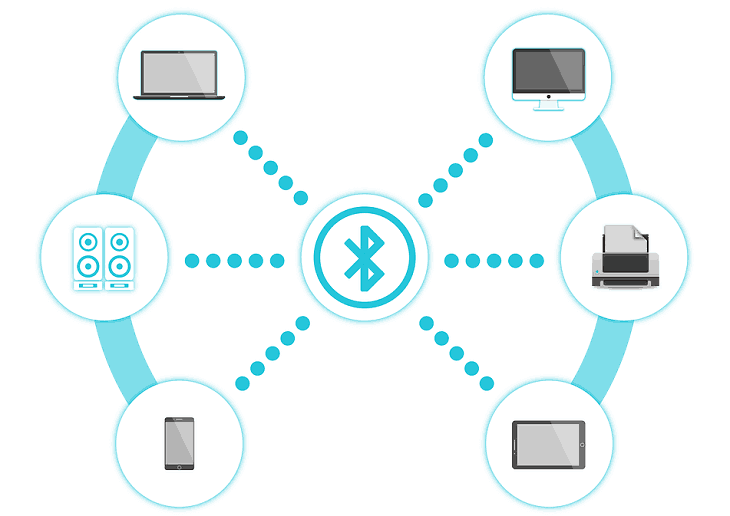
Šī programmatūra novērsīs izplatītākās datora kļūdas, pasargās jūs no failu zaudēšanas, ļaunprātīgas programmatūras, aparatūras kļūmes un optimizēs datoru maksimālai veiktspējai. Labojiet datora problēmas un noņemiet vīrusus tagad, veicot 3 vienkāršas darbības:
- Lejupielādējiet Restoro datoru labošanas rīku kas nāk ar patentēto tehnoloģiju (patents pieejams šeit).
- Klikšķis Sāciet skenēšanu lai atrastu Windows problēmas, kas varētu izraisīt datora problēmas.
- Klikšķis Labot visu lai novērstu problēmas, kas ietekmē datora drošību un veiktspēju
- Restoro ir lejupielādējis 0 lasītāji šomēnes.
Liels skaits Windows 10, 8.1 lietotāju ir ziņojuši, ka viņiem rodas problēmas ar Bluetooth savienojumu. Lūk, par ko viņi sūdzējās un kā jūs varat novērst problēmu.
Iepriekšējā ziņojumā mēs izskaidrojām, kā Windows 10, 8 izstrādātāji varēja izveidojiet Bluetooth saiti starp Arduino ierīci un Windows 10, 8.1 lietotni, bet tagad ir pienācis laiks runāt par dažām Bluetooth problēmām operētājsistēmā Windows 10, 8.1. The
Bluetooth nedarbojas Windows 10, 8.1 problēmas diemžēl nav ierobežotas, tikai BootCamp lietotājiem, kā mēs tos esam redzējuši daudzos forumos.Lietotājs, kuram ir HP Pavilion G6 2201AX, saka:
Sveiki, tikai nedēļu atpakaļ, es jaunināju uz Windows 8.1, kopš tā laika mans displejs darbojas dīvaini, mans Bluetooth nedarbojas. Problēma: kad es ieslēdzu Bluetooth, tā turpina meklēt ierīces., Gaismas sensors, ieslēdzot Bluetooth, paliek krāsā pat pēc Bluetooth izslēgšanas. attiecībā uz to es mēģināju lejupielādēt draiveru atjaunināšanas programmatūras, piemēram, draiveru atjaunotāju, iobit DB, slim draiverus, bet visi saka, ka nav atrasti atjauninājumi, tāpēc kāds varētu man palīdzēt
Sūdzas arī cits lietotājs, kuram pieder ASUS K55VD:
Es nevaru panākt, lai savu Bluetooth peli, savu Samsung tālruni varētu izveidot savienojumu, izmantojot Bluetooth. Atrasti jauni draiveri operētājsistēmai Windows 8.1, taču tie nedarbojas. Pat tad, kad mēģināt piekļūt “pievienot Bluetooth ierīci”, šķiet, ka mans dators vienkārši pauzē un nenovirza jūs tieši šajā daļā tikai uz datora iestatījumiem, kad stundu stikls griežas.
Visbeidzot, bet ne mazāk svarīgi, ASUS ROG G750JW ir pati problēma:
Sveiki, kad es nopirku klēpjdatoru, es uzreiz instalēju peli, kas darbojas ar Bluetooth. Tad es to jaunināju uz Windows 8.1, un kopš tā laika es nevaru neko savienot ar Bluetooth. Arī tad, kad es ievadu Bluetooth iestatījumus, ir pagājis slēdzis, kas agrāk parādījās no vietas, kur to var ieslēgt / izslēgt. Tas tikai saka, ka meklē jaunas ierīces, bet neatrod nevienu. Lūdzu, kāda ideja? Paldies - tiešām novērtētu jebkādu palīdzību.
Apskatīsim, ko jūs varat darīt, lai novērstu šo problēmu savā Windows datorā.
Bluetooth nedarbosies operētājsistēmā Windows 10 [FIX]
- Atjauniniet datoru
- Atjauniniet savus Bluetooth draiverus
- Palaidiet Bluetooth problēmu novēršanas rīku
- Atsvaidziniet Bluetooth atbalsta pakalpojumu
1. Atjauniniet datoru
Pārliecinieties, vai datorā izmantojat jaunāko Windows 10 versiju. Piemēram, Windows 10. aprīļa atjauninājums tabulā iekļauj virkni Bluetooth uzlabojumu un kļūdu labojumu. Turklāt šajā OS versijā netiek atbalstīti visi Bluetooth profili, tāpēc jums tas jādara pārbaudiet šo informāciju arī.
2. Atjauniniet savus Bluetooth draiverus
Kā vienmēr, jums jāpārbauda jaunākās Bluetooth draivera versijas, dodoties uz to oriģinālajās OEM lapās. Novecojuši Bluetooth draiveri bieži liek jūsu Bluetooth ierīcēm nereaģēt, tāpēc pēc iespējas ātrāk noteikti izslēdziet šo iespējamo cēloni.
Palaidiet sistēmas skenēšanu, lai atklātu iespējamās kļūdas

Lejupielādējiet Restoro
Datora labošanas rīks

Klikšķis Sāciet skenēšanu lai atrastu Windows problēmas.

Klikšķis Labot visu lai novērstu problēmas ar patentēto tehnoloģiju.
Palaidiet datora skenēšanu ar Restoro Repair Tool, lai atrastu kļūdas, kas izraisa drošības problēmas un palēninājumus. Pēc skenēšanas pabeigšanas labošanas process bojātos failus aizstās ar svaigiem Windows failiem un komponentiem.
2.1 Automātiski atjauniniet Bluetooth draiverus
Īpaša rīka izmantošana palīdzētu automātiski atjaunināt draiverus un novērst datoru bojājumus, ko rada nepareizu draiveru versiju instalēšana. Tālāk norādītā programmatūra palīdzēs jums novērst šīs problēmas.
 Draiveri ir svarīgi jūsu datoram un visām programmām, kuras lietojat katru dienu. Ja vēlaties izvairīties no avārijām, sasalšanas, kļūdām, aizkavēšanās vai citām problēmām, tās būs jāatjaunina.Nepārtraukta draiveru atjauninājumu pārbaude prasa daudz laika. Par laimi, jūs varat izmantot automatizētu risinājumu, kas droši pārbaudīs jaunus atjauninājumus un tos viegli pielietos, un tāpēc mēs ļoti iesakām DriverFix.Lai droši atjauninātu draiverus, veiciet šīs vienkāršās darbības:
Draiveri ir svarīgi jūsu datoram un visām programmām, kuras lietojat katru dienu. Ja vēlaties izvairīties no avārijām, sasalšanas, kļūdām, aizkavēšanās vai citām problēmām, tās būs jāatjaunina.Nepārtraukta draiveru atjauninājumu pārbaude prasa daudz laika. Par laimi, jūs varat izmantot automatizētu risinājumu, kas droši pārbaudīs jaunus atjauninājumus un tos viegli pielietos, un tāpēc mēs ļoti iesakām DriverFix.Lai droši atjauninātu draiverus, veiciet šīs vienkāršās darbības:
- Lejupielādējiet un instalējiet DriverFix.
- Palaidiet lietojumprogrammu.
- Pagaidiet, līdz DriverFix nosaka visus jūsu kļūdainos draiverus.
- Tagad programmatūra parādīs visus draiverus, kuriem ir problēmas, un jums vienkārši jāizvēlas tie, kurus vēlaties labot.
- Pagaidiet, līdz DriverFix lejupielādē un instalē jaunākos draiverus.
- Restartēt lai izmaiņas stātos spēkā.

DriverFix
Draiveri vairs neradīs nekādas problēmas, ja šodien lejupielādēsit un izmantosit šo jaudīgo programmatūru.
Apmeklējiet vietni
Atruna: lai veiktu dažas konkrētas darbības, šī programma ir jāatjaunina no bezmaksas versijas.
3. Palaidiet Bluetooth problēmu novēršanas rīku
Windows 10 ļauj ātri identificēt un novērst Bluetooth problēmas, palaižot iebūvēto Bluetooth problēmu novēršanas rīku. Lai to izdarītu, dodieties uz Iestatījumi> Atjaunināšana un drošība> Problēmu novēršana> atlasiet Bluetooth un sāciet skenēšanu.

Operētājsistēmā Windows 8 dodieties uz Vadības panelis> meklēšanas joslā ierakstiet “traucējummeklēšana”> noklikšķiniet uz “Skatīt visu”, lai skatītu visus datorā pieejamos problēmu novēršanas rīkus. Atlasiet Bluetooth un palaidiet rīku.

4. Atsvaidziniet Bluetooth atbalsta pakalpojumu un mainiet startēšanas veidu
Ja nekas nedarbojās, varat arī mēģināt atsvaidzināt Bluetooth atbalsta pakalpojumu. Tālāk ir norādītas veicamās darbības.
- Pārejiet uz Sākt> ierakstiet ‘pakalpojumi.msc ’> nospiediet Enter
-
Atrodiet Bluetooth atbalsta dienests‘> Ar peles labo pogu noklikšķiniet uz tā> atlasiet Atsvaidzināt
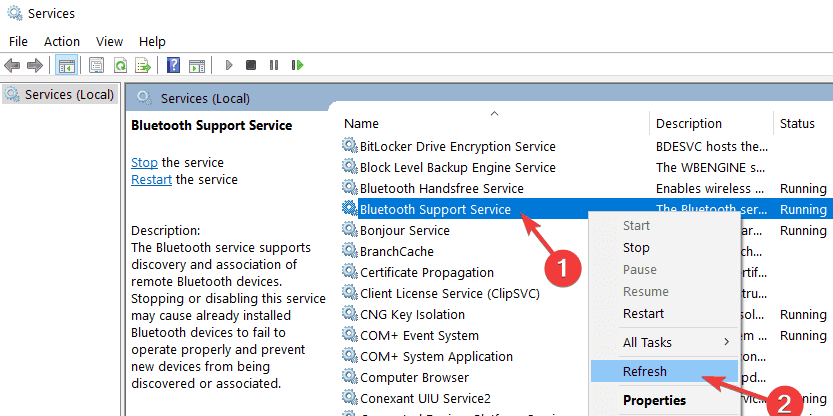
- Atrodi Cilne Vispārīgi > mainīt startēšanas veidu no Manuāli - Automātiski.

Ja problēma joprojām pastāv, paziņojiet mums savu detalizēto izdevumu un modeļa numuru, un mēs kopā apskatīsim risinājumu, jo ir diezgan grūti ieteikt universālu risinājumu visiem.
SAISTĪTIE STĀSTI, KAS PĀRBAUDĪT:
- Kā noteikt Bluetooth tastatūras aizturi sistēmā Windows 10
- Labojums: operētājsistēmā Windows 10 nav noteikts Bluetooth skaļrunis
- Labojums: Windows 10 neizdevās noņemt Bluetooth ierīci
 Vai jums joprojām ir problēmas?Labojiet tos ar šo rīku:
Vai jums joprojām ir problēmas?Labojiet tos ar šo rīku:
- Lejupielādējiet šo datora labošanas rīku novērtēts kā lielisks vietnē TrustPilot.com (lejupielāde sākas šajā lapā).
- Klikšķis Sāciet skenēšanu lai atrastu Windows problēmas, kas varētu izraisīt datora problēmas.
- Klikšķis Labot visu lai novērstu problēmas ar patentēto tehnoloģiju (Ekskluzīva atlaide mūsu lasītājiem).
Restoro ir lejupielādējis 0 lasītāji šomēnes.

![OneDrive iestrēdzis ekrānā Meklējat izmaiņas? [Pilns labojums]](/f/98eaf00070d3253893b775cd0a6695a0.jpg?width=300&height=460)
